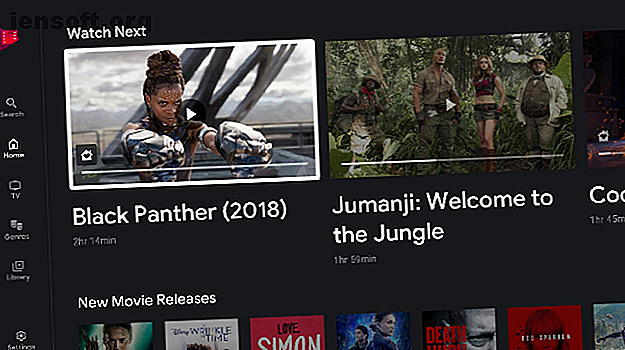
Hoe Google op uw Roku te krijgen
Advertentie
Roku-apparaten worden beschouwd als een van de beste manieren om inhoud op uw tv te streamen. Uw Roku Streaming Stick instellen en gebruiken Uw Roku Streaming Stick instellen en gebruiken Dus u hebt een nieuwe Roku Streaming Stick gekocht en vraagt zich af wat om daarna te doen. We zijn hier om te helpen, met de complete gids voor het instellen van uw nieuwe Roku Streaming Stick. Lees verder . Maar wat als u uw Roku voor andere dingen wilt gebruiken, zoals surfen op internet en uw foto's doorzoeken?
Wat u nodig heeft, is toegang tot Google-services op uw Roku. En in dit artikel leggen we uit hoe u Google op Roku kunt krijgen. Inclusief Google Play Movies en TV, Google Photos en Google Search.
Hoe Google Play Movies en TV op Roku te krijgen

We beginnen met een van de eenvoudigere manieren om Google op Roku te krijgen.
Aangezien Roku-apparaten alle belangrijke streamingdiensten ondersteunen, is het geen verrassing dat Google Play Movies and TV een officieel Roku-kanaal heeft dat u kunt downloaden en gebruiken.
Nadat u de Google Play Movies-app op uw Roku heeft geïnstalleerd, moet u deze aan uw Google-account koppelen via play.google.com/roku . U moet ook een betaalmethode opgeven tijdens het aanmeldingsproces, hoewel er geen kosten in rekening worden gebracht, tenzij u iets bestelt.
Op de officiële Help-pagina van Google beweert dat er enkele geografische beperkingen bestaan. In theorie kun je de app alleen gebruiken als je in Canada, Duitsland, Ierland, de Verenigde Staten of het Verenigd Koninkrijk woont. Het is onduidelijk hoe nauwkeurig de informatie is; Ik woon in Mexico en heb toegang tot de service op mijn Roku. Houd er rekening mee dat niet-ondersteunde landen problemen kunnen hebben.
Downloaden: Google Play Movies en TV (gratis)
Hoe Google Play Music op Roku te krijgen
Helaas is er geen officiële Google Play Music voor Roku-apparaten. U kunt uw eigen conclusies trekken over de redenering van Google (hoesten, Chromecasts).
Vroeger waren er een paar manieren om naar Google Play Music op je Roku te luisteren - je kon het privé-Roku-kanaal van Nowhere Music gebruiken, of je kon een externe plug-in voor Plex gebruiken. Helaas is de ontwikkeling van beide projecten gestopt.
Als zodanig is de enige resterende optie om Google Play Music vanaf een Android-apparaat of Windows-computer rechtstreeks naar uw Roku-apparaat te casten. Roku-sticks gebruiken Miracast-technologie, dus iOS-apparaten worden niet ondersteund. Bekijk onze uitleg over hoe Miracast werkt Wat is Miracast? Hoe Miracast te gebruiken voor draadloze mediastreaming Wat is Miracast? Miracast gebruiken voor draadloze mediastreaming HDMI is misschien de standaard voor het aansluiten van media-apparaten, maar het heeft veel nadelen. Hier leest u hoe u Miracast kunt gebruiken. Lees meer voor meer informatie.
Het is om vele redenen een onelegante oplossing, maar het werkt. Vergeet niet dat u het afspelen rechtstreeks vanaf uw telefoon of computer moet regelen in plaats van via de Roku TV-afstandsbediening.
Volg deze instructies om Google Play Music te beluisteren op een Roku:
- Zorg ervoor dat uw Android-apparaat en Roku-apparaat zich in hetzelfde wifi-netwerk bevinden.
- Veeg op uw Android omlaag op de meldingsbalk .
- Tik op Cast .
- Selecteer uw Roku in de lijst met apparaten.
Of volg deze stappen als u Windows gebruikt:
- Zorg ervoor dat uw Windows-computer en Roku-apparaat zich in hetzelfde wifi-netwerk bevinden.
- Open de app Instellingen .
- Navigeer naar Systeem> Weergeven .
- Blader naar beneden naar meerdere schermen .
- Klik op Verbinding maken met een draadloos beeldscherm .
- Kies uw Roku-apparaat uit de lijst met beschikbare opties.
Zolang u Roku OS 7.7 of hoger gebruikt, hoeft u geen actie te ondernemen op het Roku-apparaat zelf - de mirroring wordt automatisch gestart.
Hoe Google Foto's op Roku te krijgen

Nogmaals, er is geen officiële Google Foto's-app voor Roku. Deze keer kunt u echter een app van derden uit de Roku Channel Store gebruiken.
De app heet PhotoView voor Google Photos. Het begon eind 2016 als een klein en ongepolijst stukje software. Tegenwoordig heeft het een officiële 'Partner'-status met de Google Foto's-app en is het de beste manier geworden om toegang te krijgen tot uw foto's op een Roku.
PhotoView ondersteunt uw Google Foto's-albums en heeft een geïntegreerde zoekfunctie. De app heeft ook een screensaver-functie; u kunt uw foto's in een diavoorstelling afspelen wanneer uw Roku niet in gebruik is.
Houd er rekening mee dat u PhotoView tijdens het installatieproces toegang tot uw Google-account moet geven. Sommige mensen kunnen zich hier ongemakkelijk bij voelen.
Downloaden: PhotoView voor Google Foto's (gratis)
Kunt u de Google Play Store op Roku krijgen?
Hoewel we er zeker van zijn dat veel mensen wensen dat het mogelijk was, is er gewoon geen manier om de Google Play Store op uw Roku-apparaat te krijgen.
Het is vanwege de onderliggende services waarop de Play Store vertrouwt. Op uw Roku moet Google Services Framework, Google Account Manager en Google Play Services worden uitgevoerd. Geen daarvan is beschikbaar. En, in tegenstelling tot de Fire TV, is er geen manier om die componenten op je stick te laden.
Wat betreft het krijgen van Google-apps op je Roku, is het gevolg van het ontbreken van de Google Play Store dat als je software zoals Gmail, Google Agenda, Google Keep, et al. Wilt gebruiken, je pech hebt.
Nogmaals, de enige mogelijke oplossing is om uw scherm te spiegelen met behulp van de eerder beschreven stappen. In dit geval is het niet duidelijk welk voordeel scherm mirroring zou hebben boven het gebruik van de respectieve apps rechtstreeks op uw telefoon of tablet.
Kun je Google Chrome op Roku krijgen?
In wat een vertrouwd verhaal aan het worden is, is er geen Google Chrome-app voor Roku-apparaten.
Als u absoluut toegang tot Chrome op uw tv-scherm nodig hebt, moet u uw scherm spiegelen vanaf een ander Miracast-apparaat.
Hoe Google Search op Roku te krijgen

Als je je afvraagt hoe je internet op Roku kunt krijgen, hebben we slecht nieuws. Uw lijst met opties is minimaal. De kwaliteit van webbrowsers op Roku-apparaten is niet zo robuust als de keuzes op Fire TV-sticks of Android TV-boxen.
Er zijn inderdaad maar twee opties om uit te kiezen: Web Browser X en Poprism.
Poprism is alleen op tekst gebaseerd - het kan geen afbeeldingen, foto's of Flash-inhoud weergeven. Web Browser X is ernstig onbetrouwbaar. Als u Google Zoeken wilt gebruiken, navigeert u op de gebruikelijke manier naar google.com .
Als geen van beide browsers voor u werkt, is de enige optie om uw Android- of Windows-scherm nogmaals naar uw tv te spiegelen.
Downloaden: Web Browser X (gratis)
Downloaden: Poprism (gratis)
Verder kijken dan Google gebruiken op Roku
Het feit dat de vooruitzichten voor het gebruik van de apps en services van Google op je Roku niet geweldig zijn, betekent natuurlijk niet dat er nog steeds niet veel geweldige Roku-kanalen zijn waaruit je kunt kiezen.
Als je meer aanbevelingen wilt, lees dan onze artikelen over de beste privé Roku-kanalen 20 Privé en verborgen Roku-kanalen die je nu zou moeten installeren 20 Privé en verborgen Roku-kanalen die je nu zou moeten installeren Hier is hoe je privékanalen aan je Roku kunt toevoegen, naast enkele van de beste verborgen Roku-kanalen die je nu kunt installeren. Lees meer en de beste gratis Roku-kanalen De beste gratis Roku-kanalen die je niet mag missen De beste gratis Roku-kanalen die je niet kunt missen Dit zijn de beste gratis Roku-kanalen die je echt niet mag missen. Ze zijn allemaal vrijblijvend en gemakkelijk te installeren. Lees verder .
Ontdek meer over: Google, Google Chrome, Google Photos, Google Play, Google Search, Roku.

